GoogleChrome70でYoutubeをピクチャーインピクチャー再生可能になった
Contents
デスクトップのどこにでもYoutube動画を表示できる、ピクチャーインピクチャー機能
ピクチャーインピクチャー機能を使うと、Youtubeの動画をデスクトップのどこにでも配置して、大きさも自由に変更でき、別のタブをクリックしても動画を視聴することができるようになります。その動画が再生しているタブを閉じると、ピクチャーインピクチャーで再生している動画も閉じてしまいます。
GoogleChromeのバージョンを70以降に、最新バージョンをダウンロードする方法
GoogleChromeのバージョンを70以降の最新バージョンにすると、Youtubeでピクチャーインピクチャー機能がデフォルトで使用可能になります。GoogleChromeをインストールしていて、現在使用しているバージョンは、以下の様にして調べることができます。

1.GoogleChrome右上にある、縦に点が3つ並んだアイコンをクリックする。
2.ヘルプを選択
3.Google Chromeについてをクリックする。

まだバージョン70になっていない場合、アップデートされ、再起動をすると70になります。(2018年10月20日現在)
Youtubeでピクチャーインピクチャー機能を使う方法
まずはピクチャーインピクチャーしたい動画を開きます。動画上で、ダブル右クリックをします。このダブル右クリックってマウス操作、日頃使ったことない操作ですが、やってみてください。

ピクチャーインピクチャーをクリックします。もし、選択できない薄字になっている場合、GoogleChromeのバージョンが70になっていないということです。

このように、元の動画は消え、新しく動画が表示されます。動画のサイズは自由に変更できますが、アスペクト比は変更できないようですね。デスクトップのどこにでも持っていくことが可能です。
特に設定も必要なく、すぐに使用できますのでどうぞお試しください。





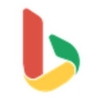

ディスカッション
コメント一覧
まだ、コメントがありません